一直关注着群晖dsm,欲体验dsm6,我找到了这篇文章,感谢原作者天润:
https://www.you2php.com/?id=142
我补充一下我自己的实践经验:
1,dsm镜像可以直接去群晖官网下载,link:https://archive.synology.com/download/DSM/release/6.2.1/23824/DSM_DS918+_23824.pat
2,系统引导后,没必要装Synology Assistant搜索设备,直接上路由器看新增设备ip就可以了
3,装完一趟后大概明白了思路,群晖安装主要两大步骤,1是引导,2是系统,第一步先把引导做好,所以要先虚拟一个vhd,再把hack后的img写入(克隆)到该vhd,待群晖(准确的说法就是群晖机器,而不是系统,因为还没到系统,相当于先把bios这关先过了)引导成功后,再来装真正的dsm系统。
为避免源贴给河蟹,我拷贝一份:
上次教大家使用Vmware虚拟机安装了DSM6.1,这次教大家安装DSM6.2.1
Roadkils Disk Image – 写镜像工具:
https://res.you2php.com/DiskImage_1_6_WinAll.zip
DSM_DS918+_23824.pat – DMS镜像文件:
https://res.you2php.com/DSM_DS918%2B_23824.pat
synoboot.img – 引导镜像:
第一步:创建虚拟磁盘并将引导镜像写入虚拟磁盘
创建虚拟磁盘用到的命令
diskpart create vdisk file=F:\synoboot.vhd maximum=100 type=expandable attach vdisk create partition primary
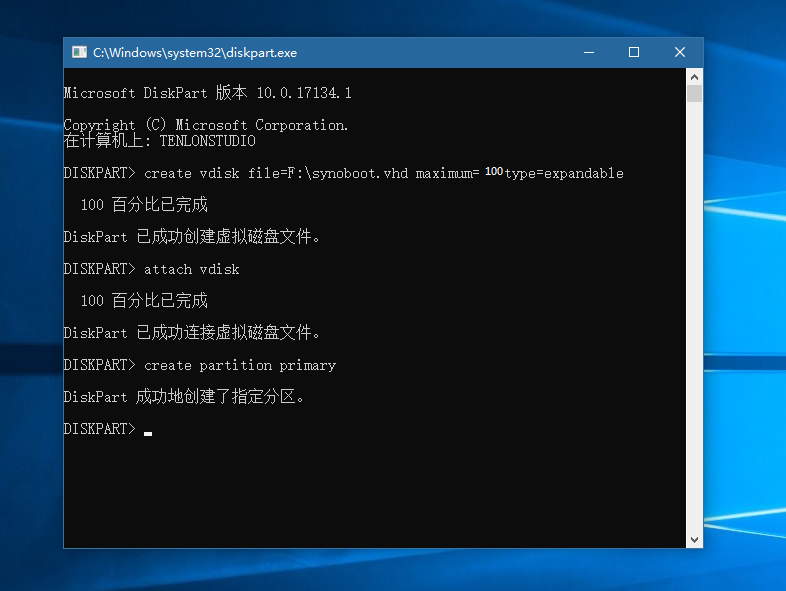
创建好虚拟磁盘后我们打开Roadkils Disk Image,将synoboot.img写入我们创建的100MB的虚拟磁盘中
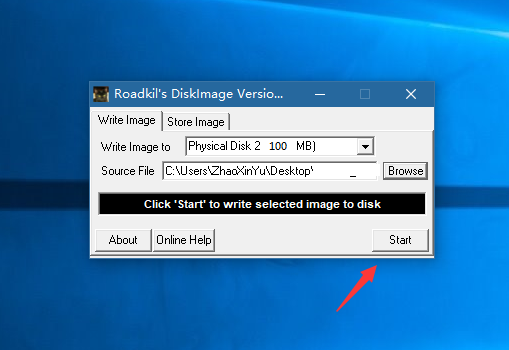
会弹出一个窗口,点“是”即可
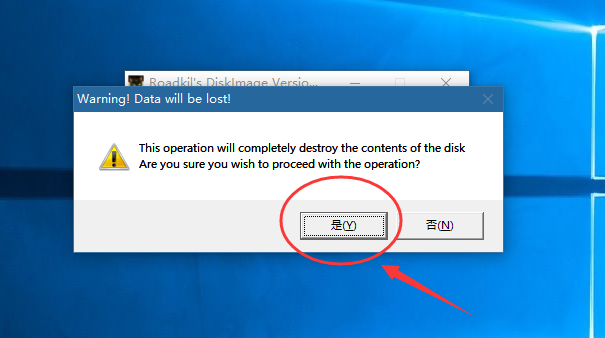
稍等片刻,写入成功
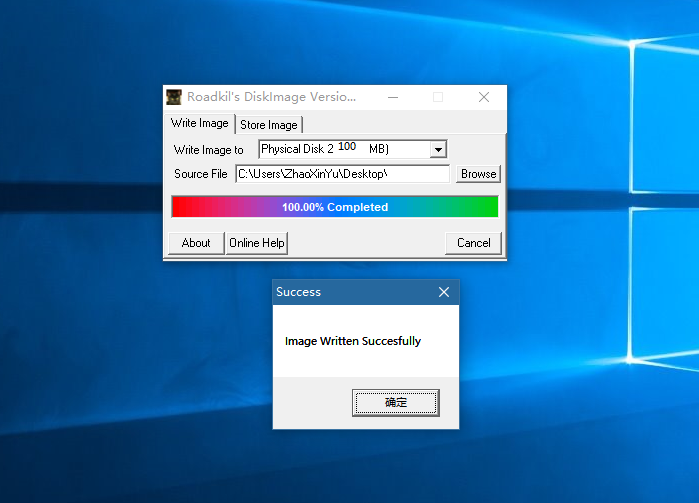
在磁盘管理界面里,鼠标右键点击刚刚创建的虚拟磁盘,然后执行 “分离VHD”,将该虚拟磁盘分离掉。
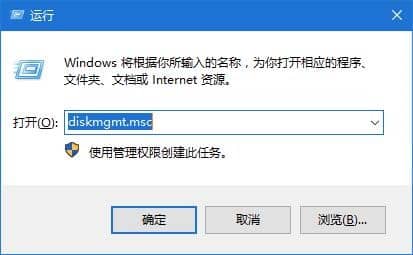
此时你可以到硬盘中将该文件 “synoboot.vhd” 随意拷贝传播给朋友、备份,当然也可
以直接删除掉。
如下图:
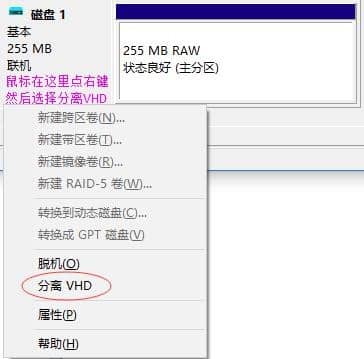
至此,我们的黑群晖引导盘制作完成
第二步:创建虚拟机
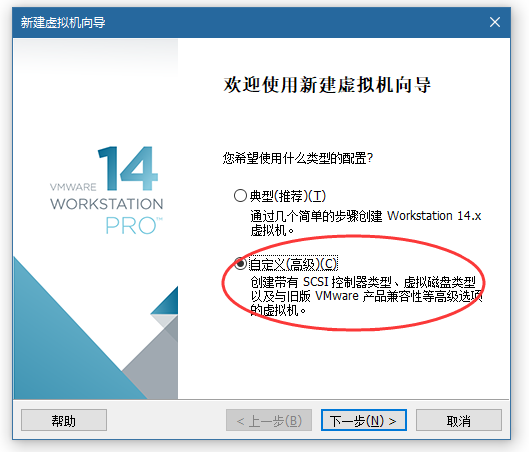
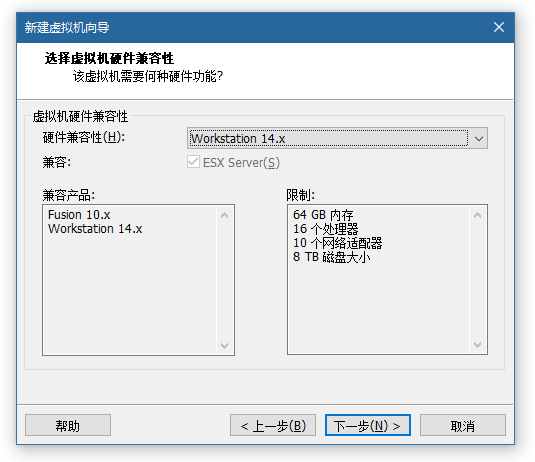
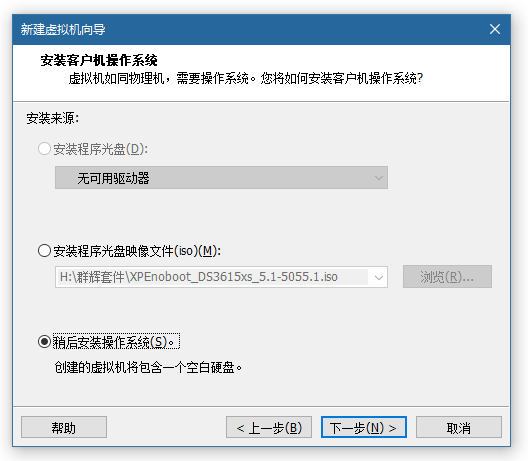

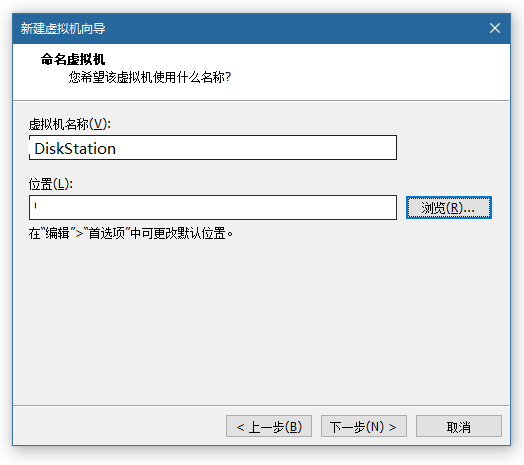
CPU核心数和内存大家根据自己的电脑和需要设置,这里就不再放图了
网络类型根据自己的需要选择
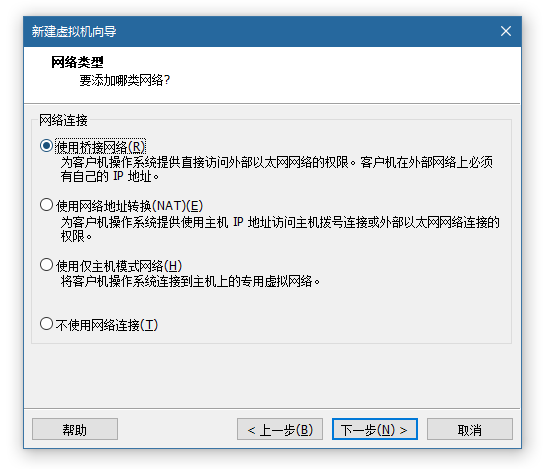
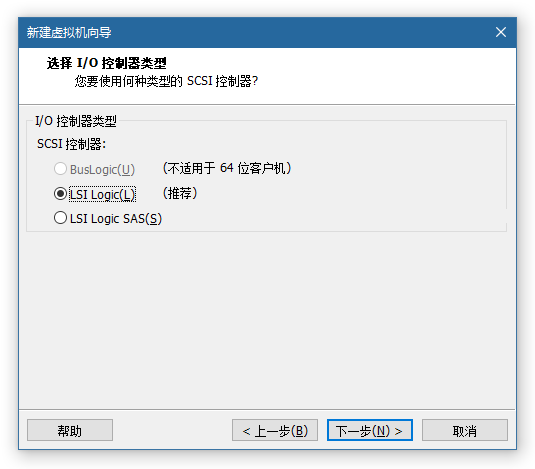
此处一定要选择SATA,因为群辉不识别Vmware的SCSI引导盘
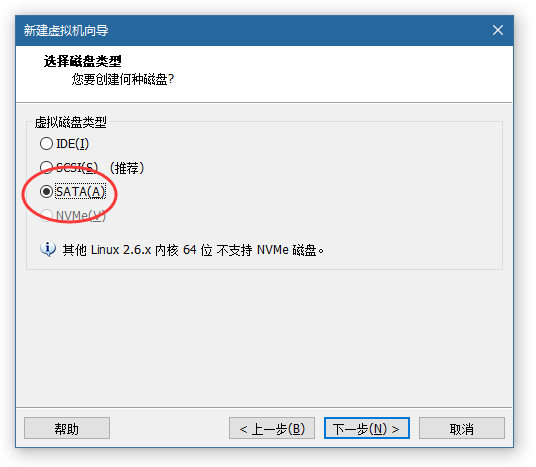
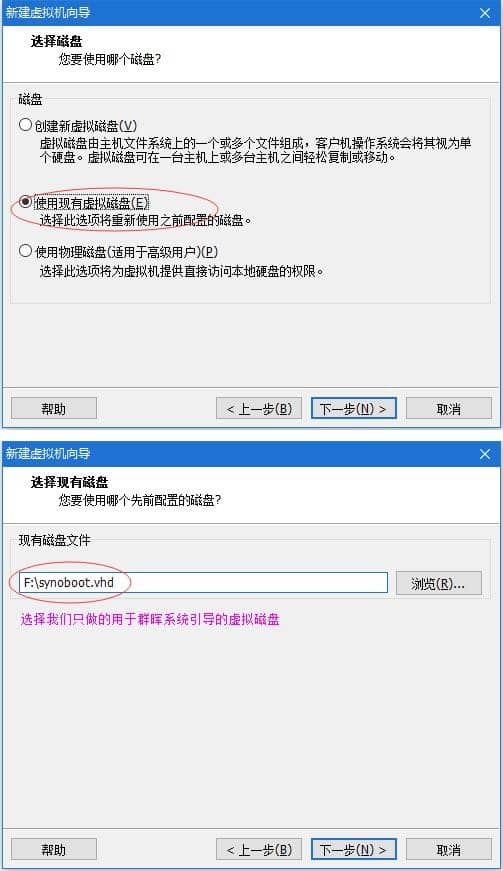
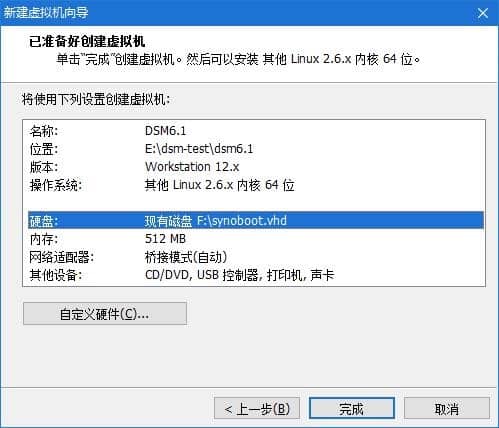
点击完成后虚拟机创建成功!
第三步:配置虚拟机
点击“编辑虚拟机设置” – “添加”,根据自己的需要选择虚拟硬盘大小(数据盘)
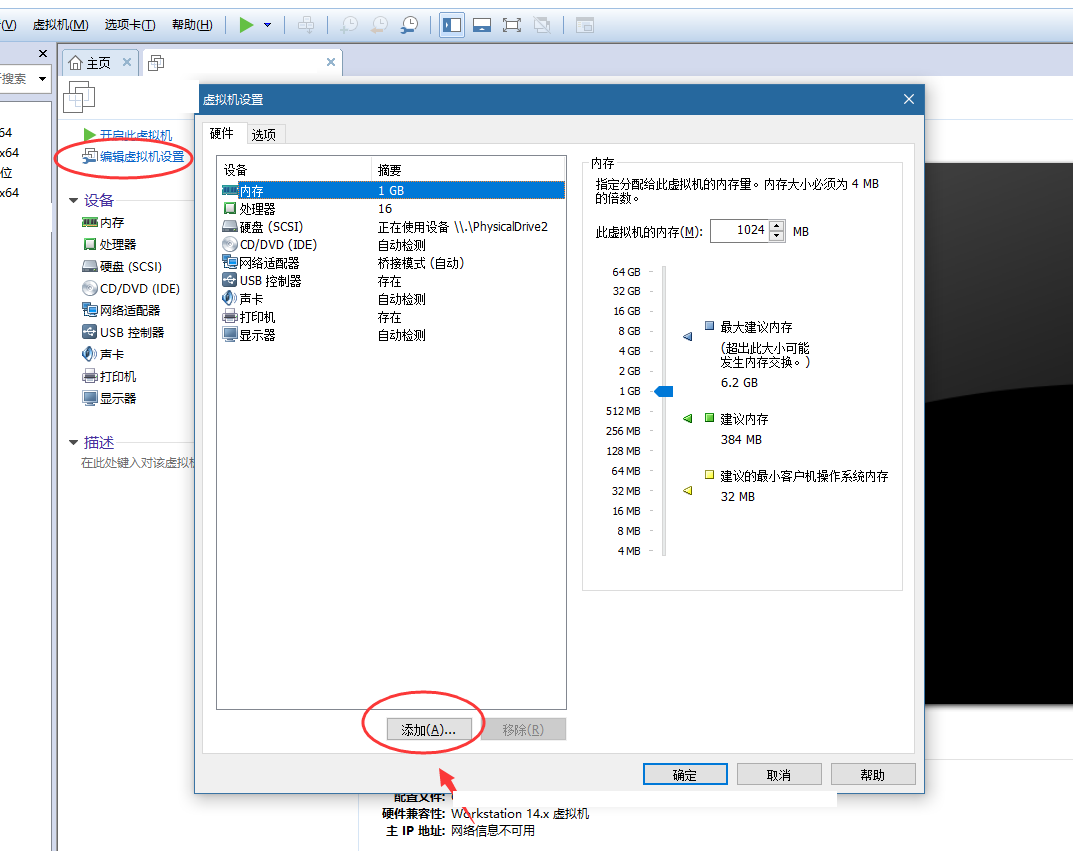
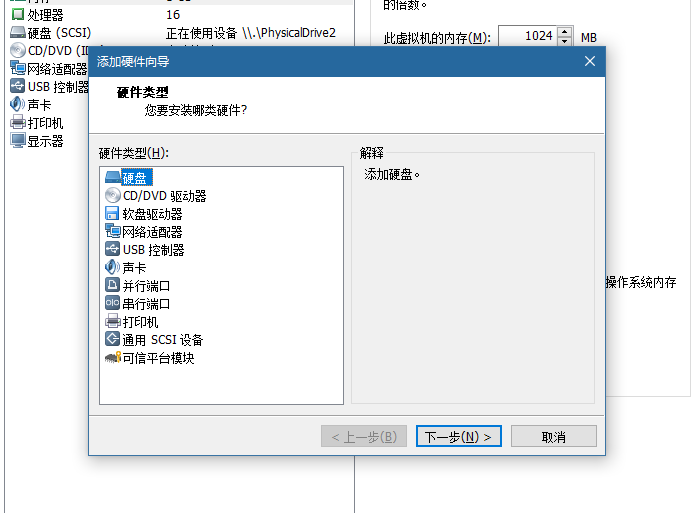
此处一定要选择SCSI,因为DSM6.2.1不识别Vmware的SATA数据盘
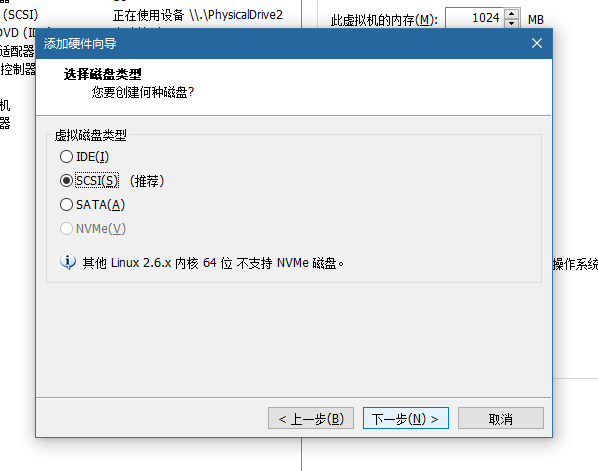
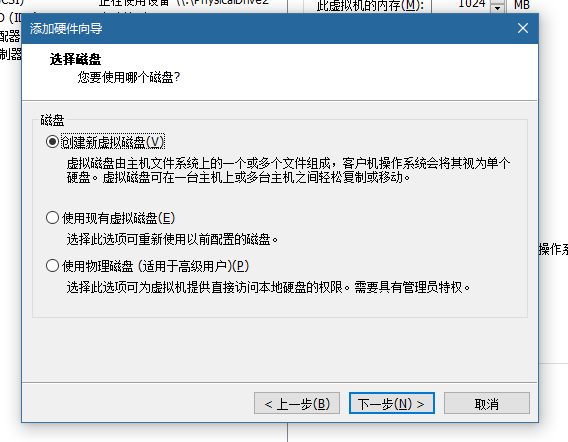
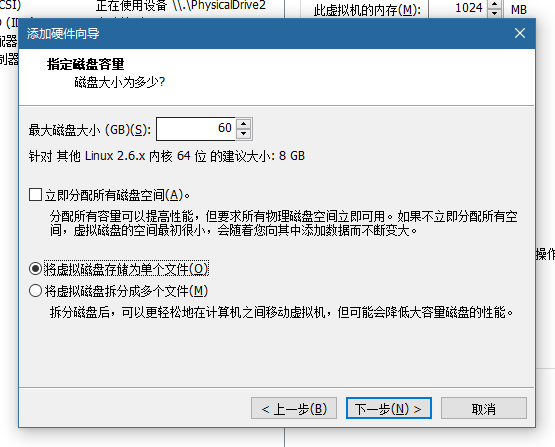
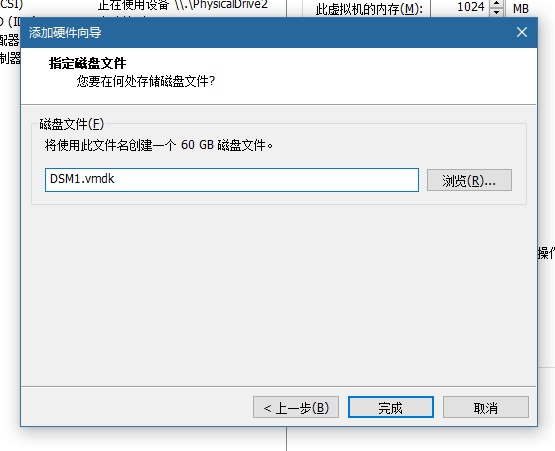
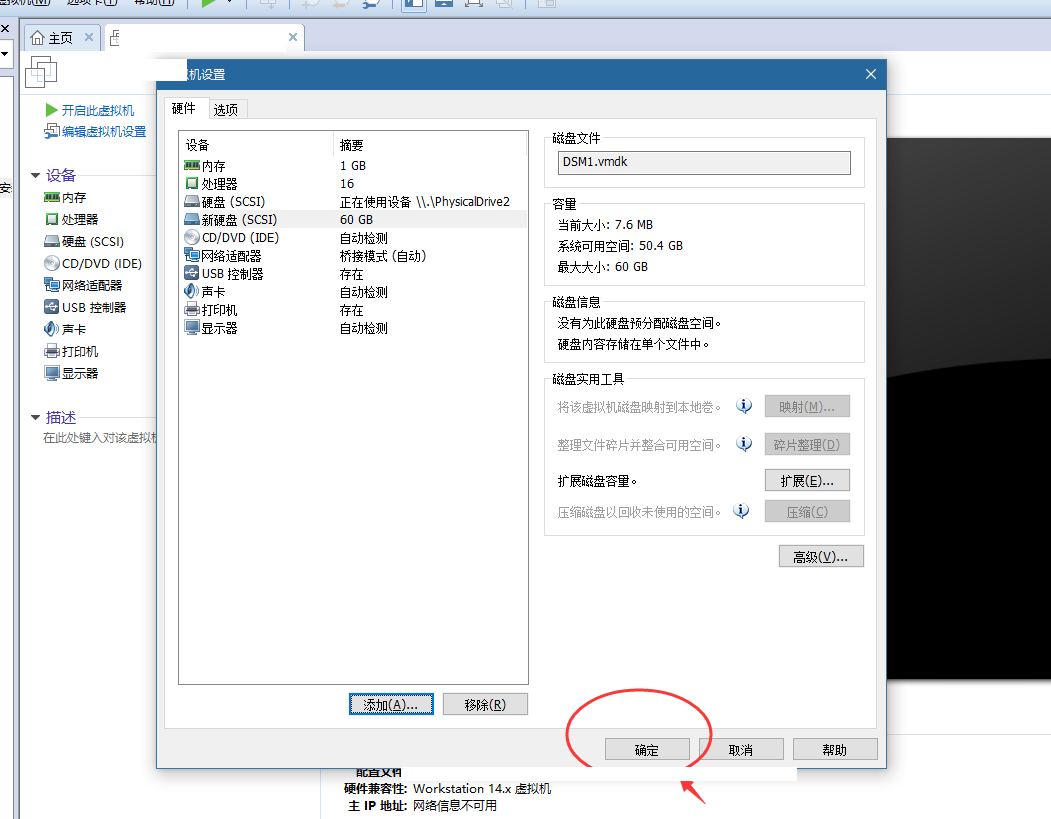
在创建好的虚拟机的名称上右键 – 电源 – 打开电源时进入固件
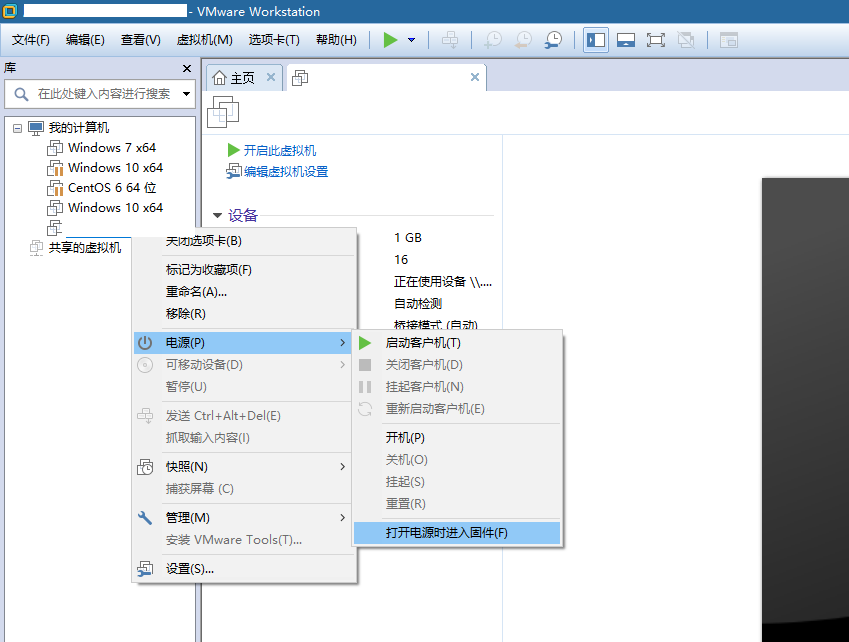
设置硬盘,并且是目前我们写入引导的硬盘为第一启动盘,设置完成后F10保存并退出。

虚拟机会重启,快速按方向下键选择第三个后回车即可
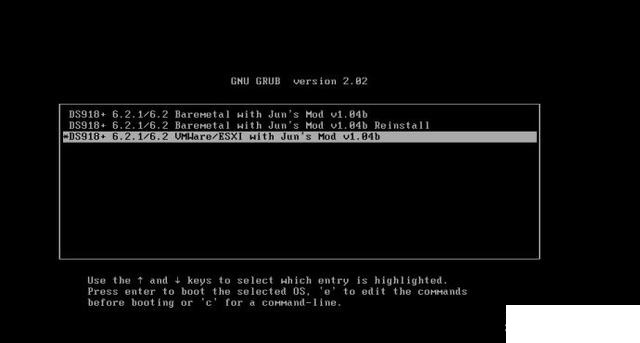
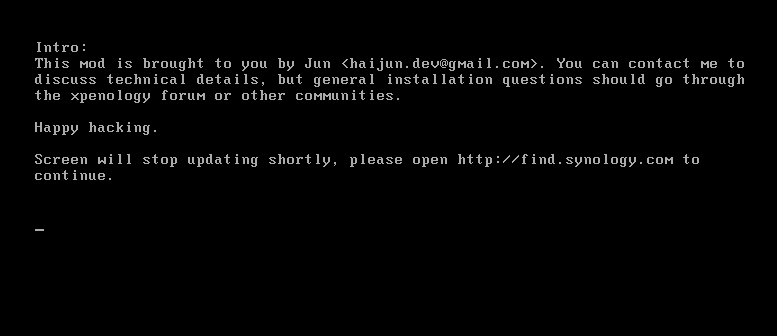
第四步:安装群晖DMS6.2.1
使用Synology Assistant搜索设备
如搜索不到,稍等5分钟,有些虚拟机里的黑群晖启动很慢!
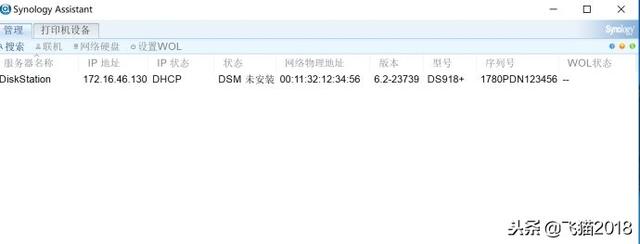
搜索到设备后会自动打开网页,建议使用谷歌浏览器。我使用搜狗浏览器上传速度只能在4M左右
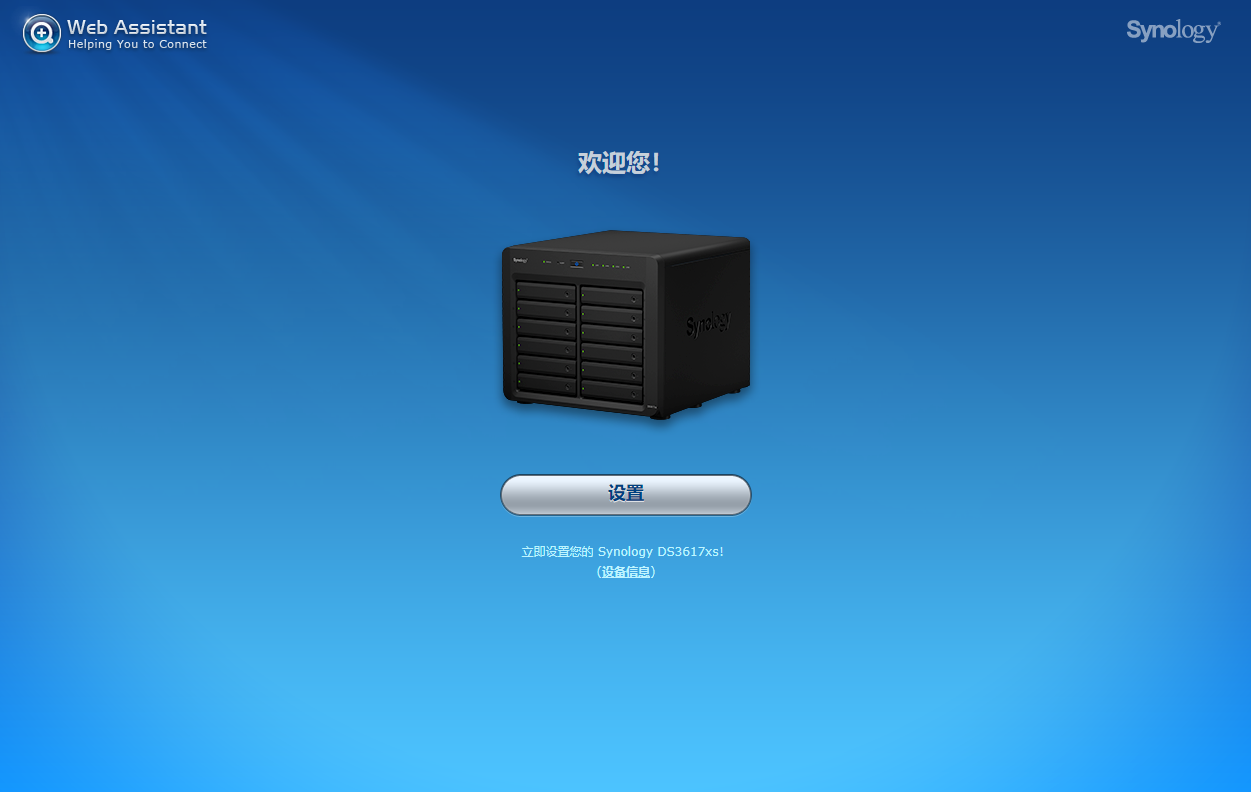
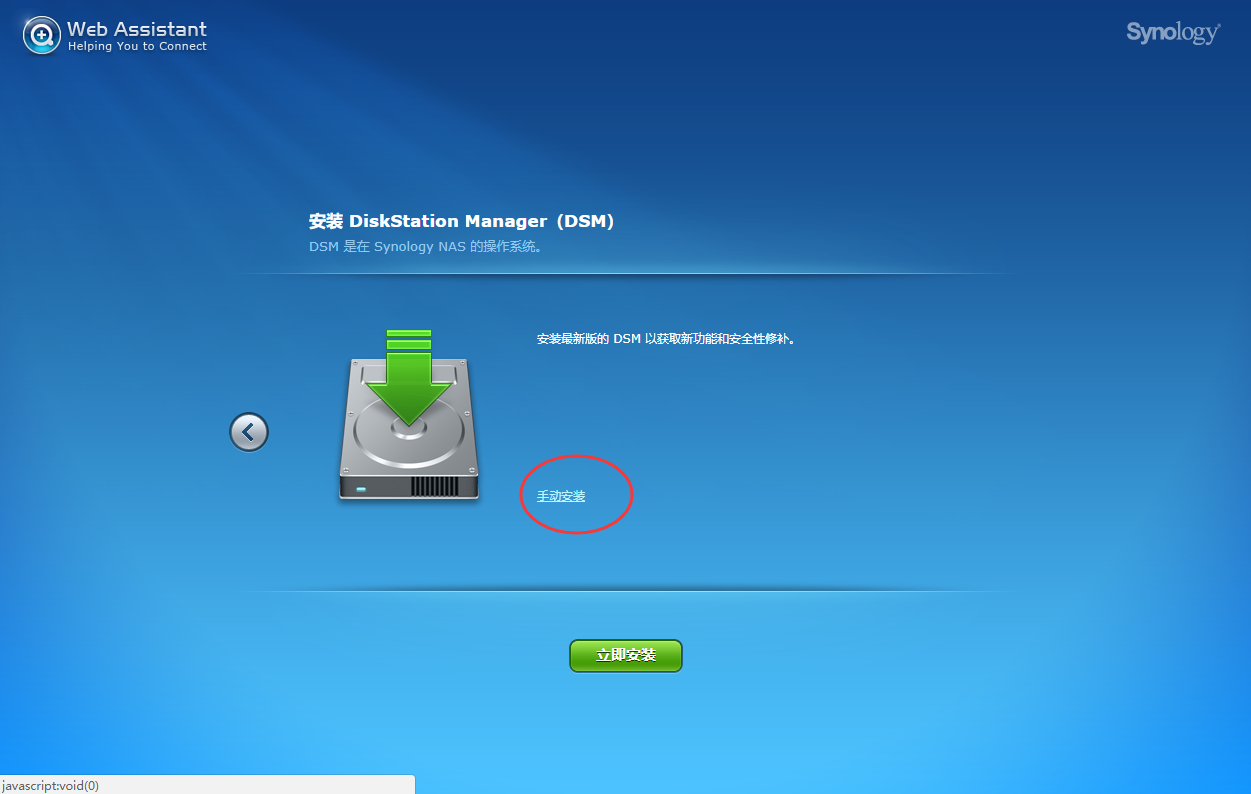

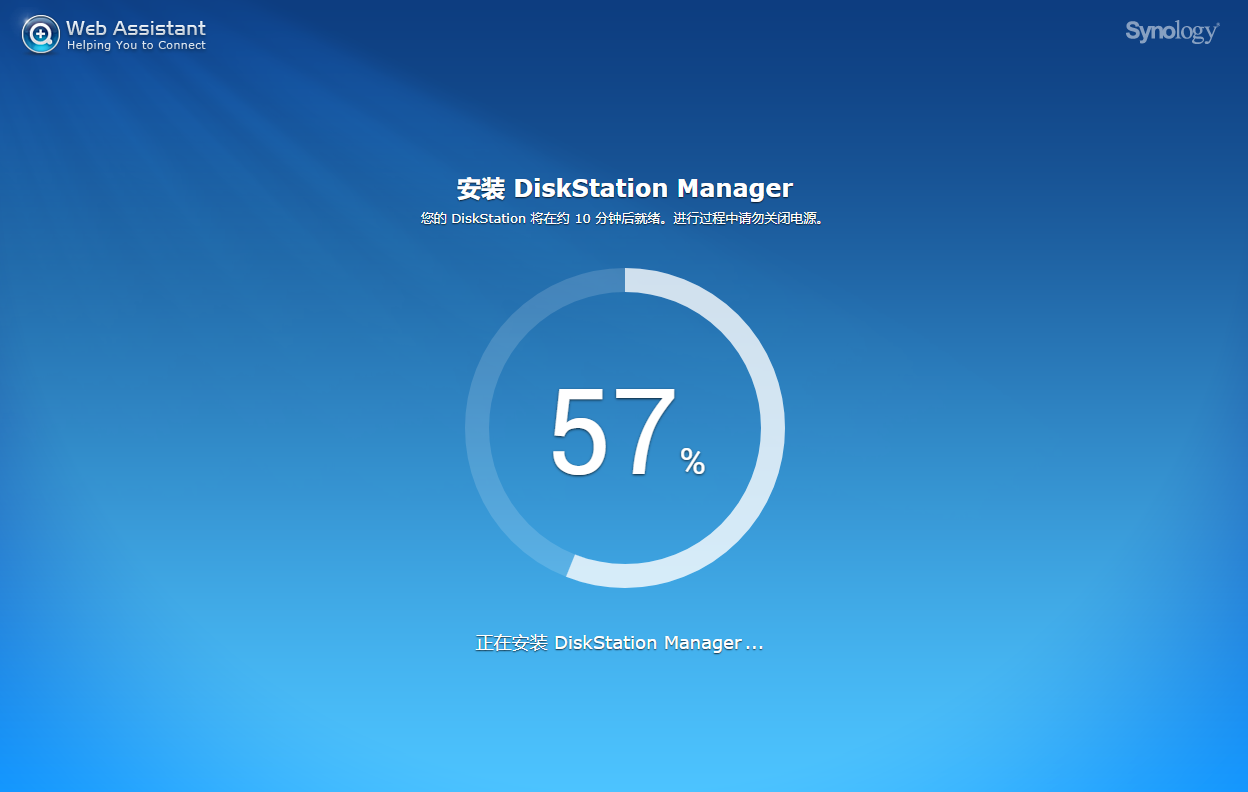
系统会自动重启,稍后会跳转到设置页面
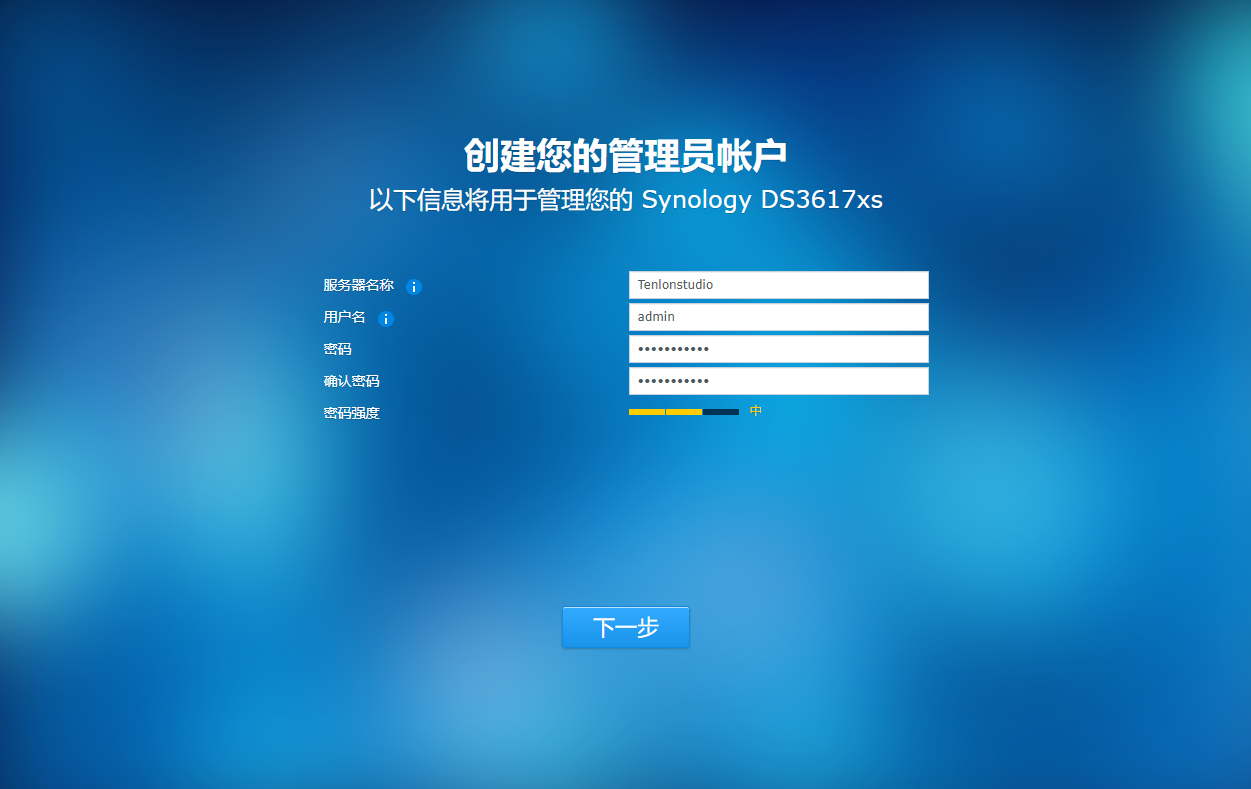
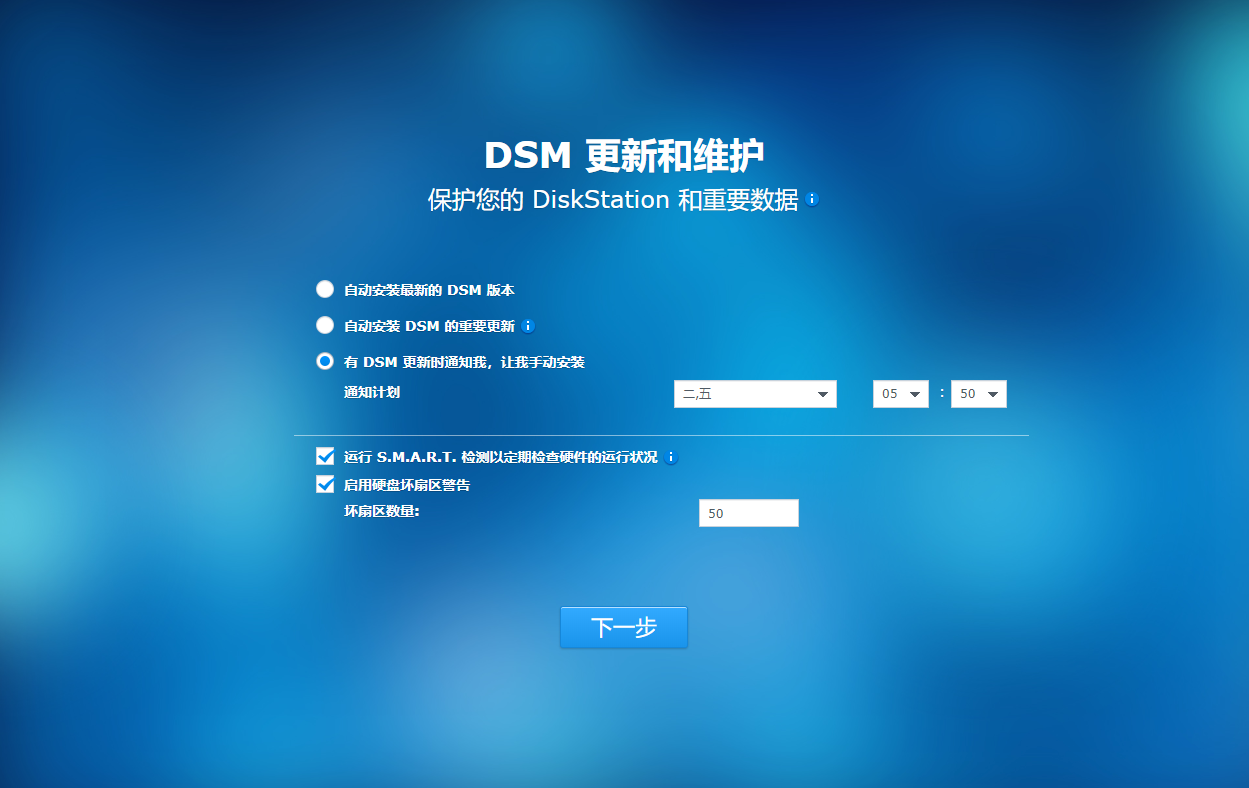
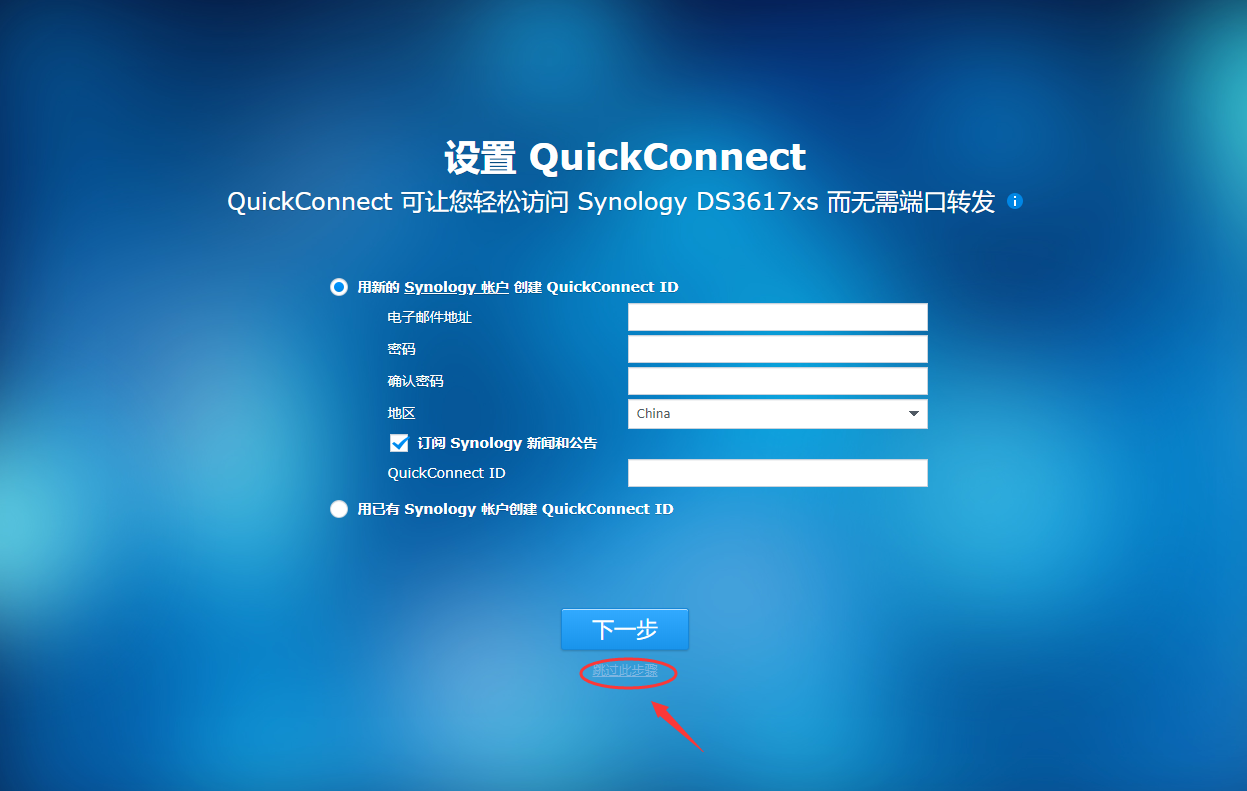
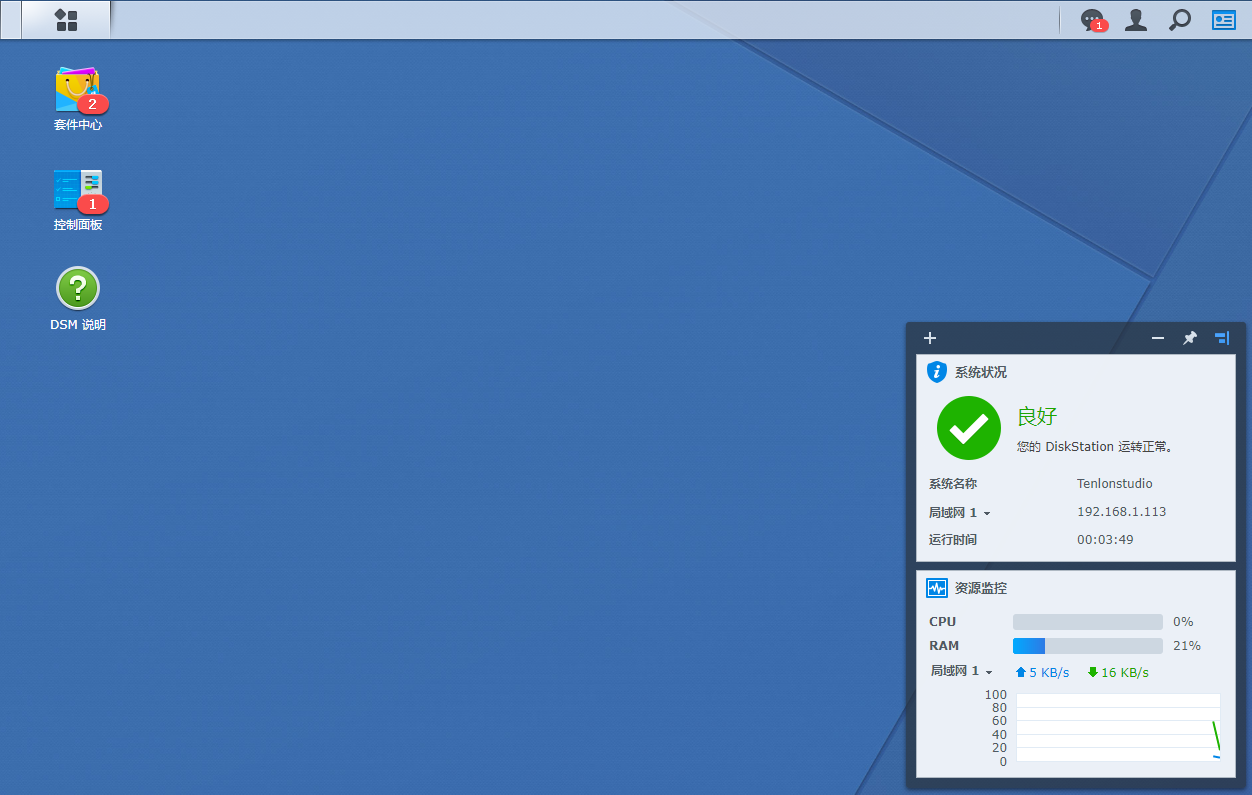
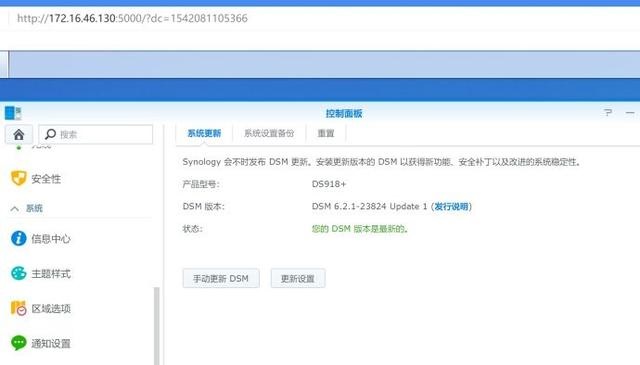
这样我们就完成了DSM6.2.1的安装。具体的使用方法大家自行查一下吧,这里就不再赘述了。本人能力有限,如有纰漏,欢迎指正!
最后贴一个群晖利用nfs挂载win硬盘分区的帖子,感谢原创作者Tan9le
文章评论